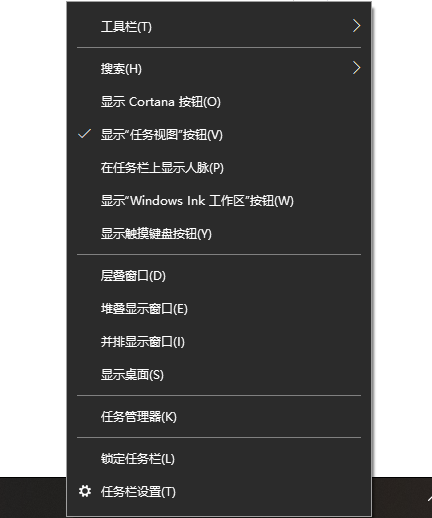在使用电脑的时候,我们需要联网才能够用电脑获取到外界的相关资讯内容。不过有网友反映自己的电脑上不了网,wifi显示已连接但无法上网怎么办,不知道该如何解决。下面小编就教下大家路由器已连接但不能上网的解决方法。
路由器已连接但不能上网的解决方法:
1、路由器显示已连接,但无法上网,这个时候检查下电脑的网线端口,有没有松动,或者网线的接触口的线是不是已经损坏了,如果松动或者损坏了,重新插一下或者换一根网线。

2、找专业的维修人员,路由器如果显示已连接,但是还是无法上网,这个时候可以打服务电话预约维修人员上门维修,一般给你装网的人都会给你一个他的联系方式的。
避免安装的免费耍流氓的十款软件
相信很多网友都有遇到过流氓软件的骚扰,有时候会捆绑各种弹窗广告等等,非常影响电脑体验.那么我们可以避免安装流氓软件的有哪些呢?下面给大家列举免费耍流氓的十款软件.

3、将路由器重新reset复位一下,或者也可以将路由器关机,静等几分钟以后再开机试试,复位和开关机的按钮都在路由器的背后。

4、最后一种情况就是路由器放的位置太矮了,大家平时都是把它放在电脑桌上或者挂在离地面一米左右的位置,这种情况下,它的信号就很难发散出去。我建议你可以把路由器放在高一点的地方,比如说衣柜上面或者离地大概两米左右的位置,注意一定不要贴在墙壁上,贴在墙壁上信号也会受到影响。

以上便是几种路由器已连接但不能上网的解决方法,希望能帮到大家。
以上就是电脑技术教程《详解路由器已连接但不能上网怎么办》的全部内容,由下载火资源网整理发布,关注我们每日分享Win12、win11、win10、win7、Win XP等系统使用技巧!办公软件wps怎么删除空白页面
我们在编辑word文档的时候,可能会经常看到word中有一些空白页,不过不同原因引起的空白页删除方法也是不一样的,本文就来教大家wps怎么删除空白页吧.